WLAN erweitern mit der Fritz!Box und Mesh Repeatern, die Anleitung.
WLAN ist eine feine Sache, aber je nach Wohnungsgröße kommt der Empfang schnell an seine Grenzen. Besonders merkt man dieses am 5Ghz WLAN, welches zwar schnell Daten übertragen kann, aber weniger Reichweite hat. Inzwischen ist es aber ein leichtes das heimische WIFI mit Repeatern zu erweitern. In diesem Artikel wollen wir unser WLAN mit den Fritz-Repeatern zu einem Mesh-Netzwerk erweitern.
Die Repeater
Die Firma AVM stellt verschiedene Mesh-Repeater zur Verfügung. Diese unterscheiden sich funktional etwas in Bauform und Leistungsumfang. Die größeren Modelle bieten mehr Datendurchsatz und teilweise auch mehr Ethernet-Schnittstellen für verkabeltes Internet.
- WLAN Mesh: automatische Zusammenlegung der eingesetzten FRITZ!-Produkte zu einem intelligenten...
- Mehr WLAN-Reichweite für alle verbundenen Geräte, ultraschnelle Übertragungen mit WLAN AC (1.733...
- WLAN Mesh: automatische Zusammenlegung der eingesetzten FRITZ -Produkte zu einem intelligenten...
- Drei Funkeinheiten für ein High-End WLAN mit bis zu 3.000 MBit/s (AC Plus AC Plus N)
- WLAN Mesh: automatische Zusammenlegung der eingesetzten FRITZ!-Produkte zu einem intelligenten...
- Mehr WLAN-Reichweite für alle verbundenen Geräte, superschnelle Übertragungen mit WLAN AC (886...
- WLAN Mesh: automatische Zusammenlegung der eingesetzten FRITZ!-Produkte zu einem intelligenten...
- Mehr WLAN-Reichweite für alle verbundenen Geräte, hohe Reichweite mit WLAN N (600 MBit/s / 2,4...
Welche Vorteile bietet das Mesh
Normale Repeater stellen meist einen einfachen WLAN-Zugriffspunkt bereit, mit welchem sich ein Endgerät verbindet. Diese haben meist einen eigenen Namen, geht man also mit seinem Tablett durch die Wohnung, verbleibt dieses erstmal mit dem WLAN-Router verbunden und schaltet erst bei Verbindungsabbruch um.
Ganz anders beim Mesh-Netzwerk. Hier wird durch die Repeater und Router ein einzelnes WLAN-Netz aufgespannt mit dem gleichen Namen. Die Geräte verbinden sich automatisch und wechseln automatisch zu einem Repeater, wenn die Verbindung über diesen besser möglich ist. Verlässt man z.B. mit seinem Tablett das Büro mit dem Router, wird automatisch zum Repeater geschaltet, welcher sich in der Nähe befindet und eine bessere Sende- und Empfangsleistung hat.
Das alles passiert im Hintergrund, in der Mesh-Übersicht der Fritzbox werden die Verbindungen dargestellt.

In oberen Beispiel sehen wir zwei Repeater, einer davon ist mit dem Mesh-Symbol gekennzeichnet, ein anderer arbeitet als traditioneller Repeater.
Einrichtung des Repeaters
Im Beispiel werden wir einen Fritz-Repeater 2400 Mesh Repearter verwenden. Dieses bildet die Mittelklasse und kann einfach in die Steckdose eingesteckt werden. Zum Lieferumfang des Repeaters gehören neben der Anleitung noch ein Netzwerkkabel.

Im ersten Schritt stecken wir das Gerät einfach an. Nach ein paar Minuten kann es losgehen.

Verbindung über WPS herstellen
Die einfachste Möglichkeit ist die Verbindung über WPS herzustellen. Dazu drücken wir auf dem Repeater die „Connect“-Taste und anschließend auf dem Router / FritzBox die Connect / WPS-Taste. Bei einigen abspeckten FritzBox-Varianten, kann WPS auch über die Weboberfläche initiiert werden.

Hat alles geklappt, dann zeigt die LED-Anzeige eine Verbindung, bzw. die Empfangsstärke an.

In der Fritzbox-Oberfläche wird in der Mesh-Ansicht der Repeater nun ebenfalls aufgeführt.

Das blaue Symbol zeigt zudem, dass der Repeater auch gleich als Mesh-Repeater konfiguriert worden ist! Damit ist der Repeater eingerichtet und einsatzbereit.
Manuelle Einrichtung und Verbindung zum WLAN
Die Einrichtung via WPS erlaubt die schnellste Inbetriebnahme, zusätzlich ist auch eine manuelle Einrichtung möglich. Im Auslieferungszustand erstellt der Repeater ein eigenes WLAN mit welchem wir uns verbinden können.

Den Netzwerkschlüssel zum Verbinden finden wir auf der Rückseite des Routers oder auf der Anleitung. Damit verbinden wir uns zum Repeater-WLAN. Die Verbindung meldet, dass kein Internet verfügbar ist, das passt.

Im Browser rufen wir nun die Adresse https://fritz.repeater auf. Im ersten Schritt werden wir aufgefordert ein Passwort zu vergeben.

Anschließend können wir uns mit dem Passwort anmelden und der Einrichteassistent startet. Im ersten Schritt legen wir fest, ob wir WLAN-Brücke oder LAN-Brücke konfigurieren wollen. Sofern wir die Verbindung zum Router über WLAN herstellen belassen wir alles so.

Es folgt die Suche nach den WLANs, hier wählen wir nun die WLANs aus, mit welchen wir uns verbinden möchten, bzw. welche wir erweitern möchten.

Wir können nun noch die Verschlüsselung konfigurieren und ein Kennwort vergeben.

Anschließend können wir den Vorgang abschließen. Der neue Repeater ist nun eingerichtet. Er arbeitet allerdings nicht im Mesh-Modus, sondern als normaler Repeater.

Mesh-Funktion aktivieren
Der Repeater ist nun als Standardrepeater eingerichtet. Die Mesh-Funktion lässt sich leicht aktivieren, indem wir die „Connect“-Taste des Repeaters kurz drücken (Empfangs-LEDs fangen an zu blinken) und anschließend die WPS-Taste des Routers.

Anschließend wird der Repeater in der Übersicht mit dem Mesh-Symbol dargestellt:

WLAN-Empfang testen mit der Fritz WLAN App
Zum Testen des WLAN-Empfangs bietet sich die Fritz-WLAN-App an. Diese gibt es sowohl für Android als auch für IOS-Geräte.
Mit der App können Sie den Empfang mittels Signalstärke testen und sehen auch, mit welchem Gerät des Mesh-Netzwerks Sie verbunden sind.

Mittels Messung und Signalstärke können Sie die Positionierung der Repeater optimieren.
Stromverbrauch von Fritz-Mesh-Repeatern
Wieviel Strom verbraucht ein Fritz-Repeater? Der kleine Fritz-Repeater 310 verbraucht etwa 2 Watt und der größere Fritz-Repeater 2400 verbraucht zwischen 3 und 4 Watt. Damit fallen beim größeren Modell Stromkosten von knapp 10 Euro im Jahr an.

Fazit
Mittels der Mesh-Funktionen können Sie ihr WLAN optimieren und überall für ordentlichen Empfang sorgen. Die Geräte verbinden sich automatisch zum Router / Repeater mit der besten Signalstärke und auch der Wechsel erfolgt ohne Unterbrechungen.
- WLAN Mesh: automatische Zusammenlegung der eingesetzten FRITZ!-Produkte zu einem intelligenten...
- Mehr WLAN-Reichweite für alle verbundenen Geräte, ultraschnelle Übertragungen mit WLAN AC (1.733...
- WLAN Mesh: automatische Zusammenlegung der eingesetzten FRITZ -Produkte zu einem intelligenten...
- Drei Funkeinheiten für ein High-End WLAN mit bis zu 3.000 MBit/s (AC Plus AC Plus N)
- WLAN Mesh: automatische Zusammenlegung der eingesetzten FRITZ!-Produkte zu einem intelligenten...
- Mehr WLAN-Reichweite für alle verbundenen Geräte, superschnelle Übertragungen mit WLAN AC (886...
- WLAN Mesh: automatische Zusammenlegung der eingesetzten FRITZ!-Produkte zu einem intelligenten...
- Mehr WLAN-Reichweite für alle verbundenen Geräte, hohe Reichweite mit WLAN N (600 MBit/s / 2,4...

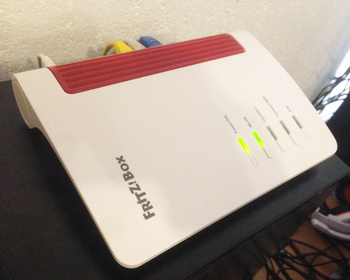




Danke für diesen tollen Blog. War sehr hilfreich und informativ.